삼성폰을 덜 지루하게 보이게 하는 7가지 간단한 방법

고가의 삼성 갤럭시가 시중에 나와 있는 다른 휴대폰과 똑같을 필요는 없습니다. 몇 가지만 수정하면 더욱 개성 있고, 스타일리시하며, 독특하게 만들 수 있습니다.
스마트 TCL TV는 기존 TV에 비해 고급 기능을 갖추고 있습니다. 고화질, 내장 Roku 지원 및 가장 중요한 다양한 연결 옵션이 특징입니다.

당연히 그러한 장치를 사용하면 그 가능성을 더욱 확장하고 싶은 유혹을 느낄 것입니다. 그리고 TCL TV를 스마트폰과 연결하는 것이 그 방향으로 가는 논리적인 단계가 될 것입니다.
이 기사에서는 전화기를 TCL TV와 연결하는 과정을 설명합니다. 보너스로 연결이 설정되면 수행할 수 있는 작업에 대한 몇 가지 유용한 팁을 추가합니다.
안드로이드 폰을 TCL TV에 연결하는 방법
TCL TV와 스마트폰을 직접 연결하는 가장 좋은 방법은 이미지 전송 또는 화면 공유를 이용하는 것입니다.
휴대전화를 TCL TV와 연결하는 방법은 Android 스마트폰에 Miracast가 있는지 여부에 따라 다릅니다. Miracast는 무선 디스플레이의 표준이며 버전 4.2 이상의 모든 Android OS에 존재합니다.
Miracast를 통해 Android 휴대폰을 TCL TV와 연결
휴대폰에 Miracast가 있으면 TCL TV에 원활하게 연결할 수 있습니다. 수행해야 할 작업은 다음과 같습니다.

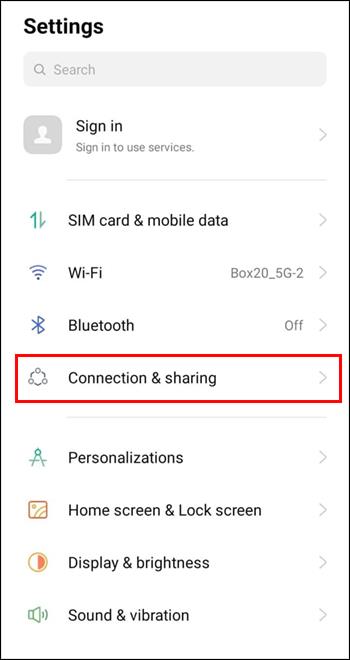
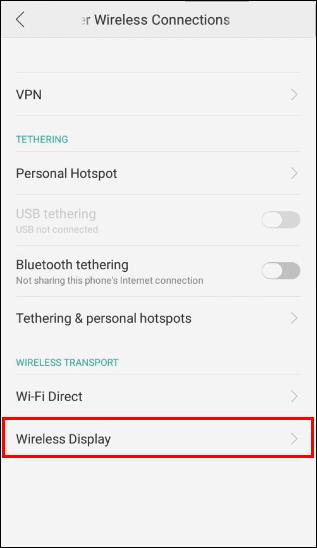
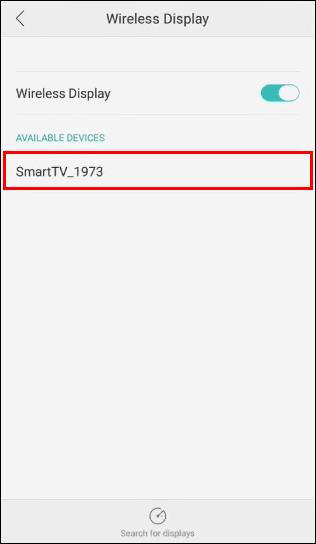
Miracast 없이 Android 휴대폰을 TCL TV와 연결
전화기는 Miracast를 지원하지만 TCL TV는 지원하지 않는 경우 장치를 연결하기 위한 해결 방법이 필요합니다. 연결하는 가장 쉬운 방법은 무선 디스플레이 어댑터를 사용하는 것입니다.
이 어댑터는 USB를 통해 TV에 연결됩니다. 어댑터가 설치되면 위에서 설명한 프로세스를 사용하여 TCL TV를 전화기에 연결할 수 있습니다.
iPhone을 TCL TV와 연결하기
iPhone을 TCL TV와 연결하려면 휴대폰에서 AirPlay를 지원해야 합니다. 이 기능은 최신 Roku 버전의 TCL TV와 호환되지만 이전 모델에서는 작동하지 않을 수 있습니다.
iPhone과 TCL TV가 모두 호환되고 AirPlay를 지원하는 경우 다음 방법을 사용하여 연결하십시오.
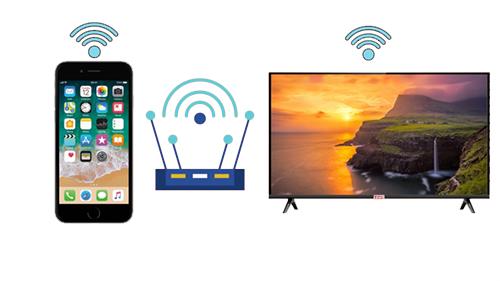
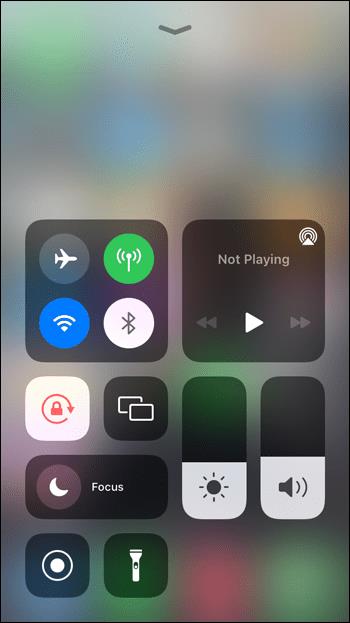
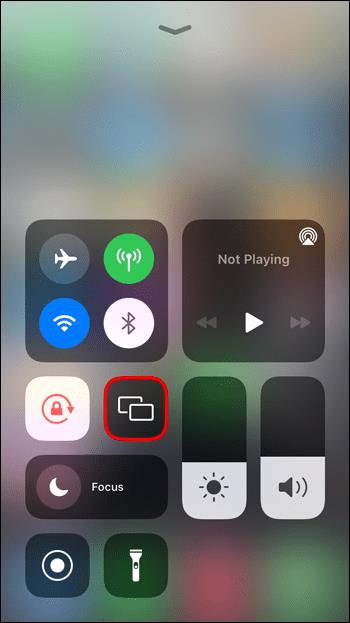

화면 미러링 앱 사용
설명된 방법을 사용하여 전화기를 TCL TV에 연결하는 데 어려움이 있는 경우 더 잘 작동할 수 있는 대체 솔루션이 있습니다.
전용 앱 중 하나를 TV와 스마트폰에 설치할 수 있습니다. 이러한 앱은 두 장치의 펌웨어가 허용하지 않는 경우에도 화면 미러링을 허용하도록 설계되었습니다. 물론 안드로이드 폰인지 아이폰인지에 따라 다른 앱을 사용하게 됩니다.
Android 폰용 화면 미러링 앱
Google Play 스토어에는 다양한 화면 미러링 앱이 있습니다. 그러나 기능과 연결 품질 면에서 모든 앱이 동일하지는 않습니다. 일부는 상당한 지연이 있을 수 있으며, 이로 인해 전체 경험이 불쾌하고 심지어 실망스러울 수 있습니다.
우리는 LetsView 와 ApowerMirror라는 대부분의 앱보다 성능이 더 좋은 두 가지 앱을 선택했습니다 .
연결 프로세스는 두 앱에서 동일합니다. 프로세스를 완료하는 단계는 다음과 같습니다.


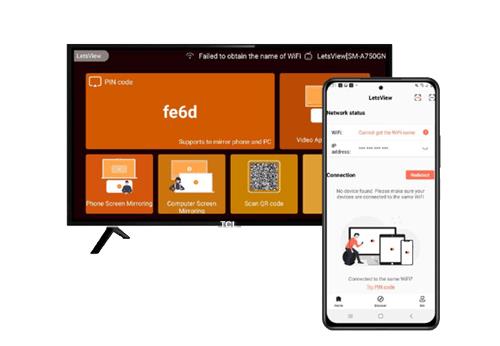
LetsView와 ApowerMirror 중에서 선택하는 데 도움이 필요한 경우 각 앱의 뛰어난 기능을 아는 것이 좋습니다.
LetsView에는 일반적으로 프리미엄 앱용으로 예약된 고급 기능이 있습니다. LetsView는 무료로 사용할 수 있기 때문에 이것은 즐거운 놀라움입니다. 이 앱을 사용하면 화면을 녹화하고, 스크린샷을 캡처하고, 특정 그리기 도구를 활용할 수도 있습니다. 이 앱은 보고 있는 자료로 창의력을 발휘하고 비디오를 녹화하려는 경우에 이상적입니다.
반면에 ApowerMirror는 품질에 중점을 둡니다. 이 앱은 선명한 사진과 오디오로 높은 수준의 미러링을 제공합니다. 또한 연결은 오랫동안 지속되며 일반적으로 매우 안정적으로 유지됩니다. ApowerMirror를 사용하면 훌륭한 게임 도구를 얻을 수 있지만 앱은 영화, 쇼 또는 기타 비디오 콘텐츠를 시청하는 데에도 적합합니다.
iPhone용 스크린 미러링 앱
화면 미러링을 사용하여 iPhone을 TCL TV와 연결하려면 MirrorMeister 앱을 사용할 수 있습니다.
TCL TV는 스크린 미러링을 지원하지만 iPhone은 지원하지 않는 경우에만 이 앱을 사용할 수 있습니다. 이 경우 iPhone에 앱을 다운로드하여 설치하고 연 다음 "미러링 시작"을 탭하기만 하면 됩니다.
연결이 자동으로 설정되고 iPhone 화면이 TCL TV에 나타나야 합니다. 물론 다른 모든 방법과 마찬가지로 이를 위해서는 두 장치를 동일한 Wi-Fi 네트워크에 연결해야 합니다.
기술 연결 유지
휴대폰을 TCL TV에 연결하는 것은 매우 편리할 수 있습니다. 작은 휴대폰 화면에서는 잘 보이지 않는 콘텐츠를 볼 수 있고, 게임을 하고, 인터넷을 검색할 수도 있습니다. 열렬한 스마트폰 사용자이지만 더 큰 화면의 이점을 원하는 경우 이 솔루션이 이상적입니다.
이제 전화기를 TCL TV에 연결하는 방법을 알았으므로 두 장치를 최대한 활용할 수 있습니다.
휴대전화를 TCL TV에 연결하셨나요? 아래 의견에 알려주십시오.
고가의 삼성 갤럭시가 시중에 나와 있는 다른 휴대폰과 똑같을 필요는 없습니다. 몇 가지만 수정하면 더욱 개성 있고, 스타일리시하며, 독특하게 만들 수 있습니다.
그들은 iOS에 지루함을 느껴 결국 삼성폰으로 바꿨고, 그 결정에 대해 전혀 후회하지 않습니다.
브라우저의 Apple 계정 웹 인터페이스를 통해 개인 정보 확인, 설정 변경, 구독 관리 등의 작업을 할 수 있습니다. 하지만 여러 가지 이유로 로그인할 수 없는 경우가 있습니다.
iPhone에서 DNS를 변경하거나 Android에서 DNS를 변경하면 안정적인 연결을 유지하고, 네트워크 연결 속도를 높이고, 차단된 웹사이트에 접속하는 데 도움이 됩니다.
내 위치 찾기 기능이 부정확하거나 신뢰할 수 없게 되면, 가장 필요할 때 정확도를 높이기 위해 몇 가지 조정을 적용하세요.
많은 사람들은 휴대폰의 가장 성능이 떨어지는 카메라가 창의적인 사진 촬영을 위한 비밀 무기가 될 줄은 전혀 예상하지 못했습니다.
근거리 무선 통신(NFC)은 일반적으로 몇 센티미터 이내로 서로 가까운 거리에 있는 장치 간에 데이터를 교환할 수 있는 무선 기술입니다.
Apple은 저전력 모드와 함께 작동하는 적응형 전원 기능을 선보였습니다. 두 기능 모두 iPhone 배터리 사용 시간을 늘려주지만, 작동 방식은 매우 다릅니다.
자동 클릭 애플리케이션을 사용하면 게임을 하거나, 애플리케이션이나 기기에서 사용 가능한 작업을 할 때 별다른 작업을 하지 않아도 됩니다.
사용자의 요구 사항에 따라 기존 Android 기기에서 Pixel의 독점 기능 세트가 실행될 가능성이 높습니다.
이 문제를 해결하려면 꼭 좋아하는 사진이나 앱을 삭제해야 하는 것은 아닙니다. One UI에는 공간을 쉽게 확보할 수 있는 몇 가지 옵션이 포함되어 있습니다.
우리 대부분은 스마트폰 충전 포트를 배터리 수명 유지에만 사용하는 것처럼 생각합니다. 하지만 그 작은 포트는 생각보다 훨씬 더 강력합니다.
효과가 없는 일반적인 팁에 지쳤다면, 조용히 사진 촬영 방식을 변화시켜 온 몇 가지 팁을 소개합니다.
새 스마트폰을 찾고 있다면 가장 먼저 눈에 띄는 것은 바로 사양서입니다. 성능, 배터리 수명, 디스플레이 품질에 대한 정보가 가득 담겨 있습니다.
다른 출처에서 iPhone에 애플리케이션을 설치할 경우, 해당 애플리케이션이 신뢰할 수 있는지 수동으로 확인해야 합니다. 그러면 해당 애플리케이션이 iPhone에 설치되어 사용할 수 있습니다.












